PS怎么做出两条虚线框?
摘要:今天为大家分享PS怎么做出两条虚线框方法,方法很简单,大神可以自动飘过了!操作步骤:1、打开PS软件,新建一个文档,用“矩形选框...
今天为大家分享PS怎么做出两条虚线框方法,方法很简单,大神可以自动飘过了!
操作步骤:
1、打开PS软件,新建一个文档,用“矩形选框工具”绘制一个矩形框;
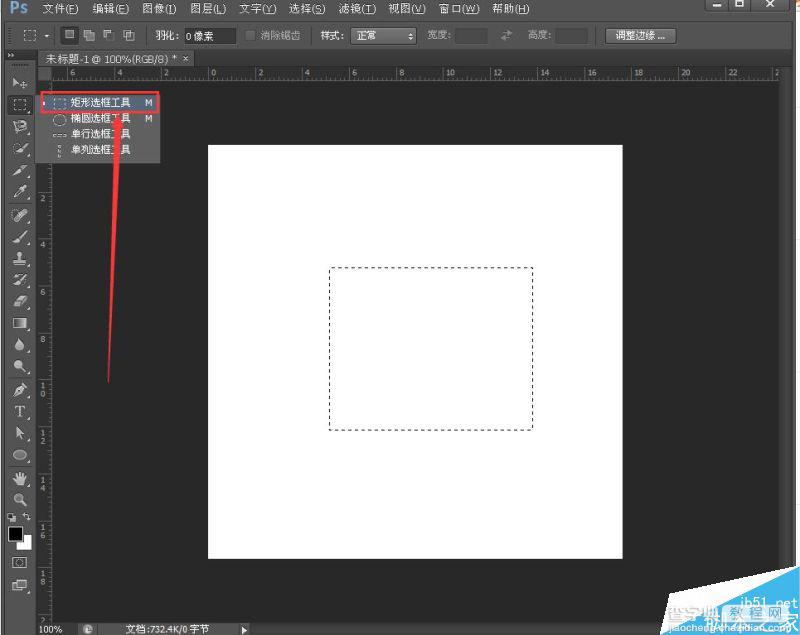
2、打开“菜单栏”——“选择”——“修改”——“边界”
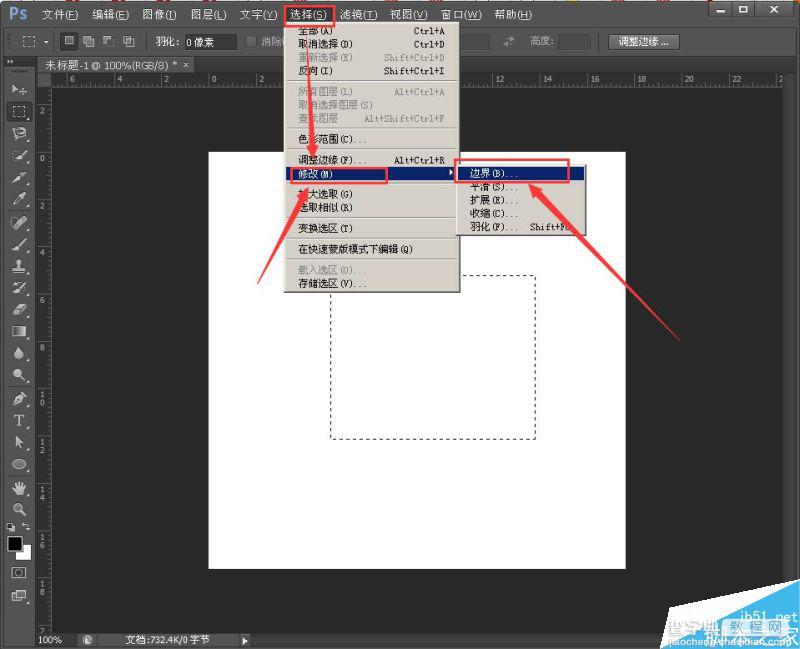
3、弹出对话框,宽度,大家可以自行设置;
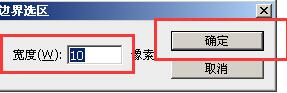
4、确定之后,就会出现两个虚线框了,是不是很简单啊。
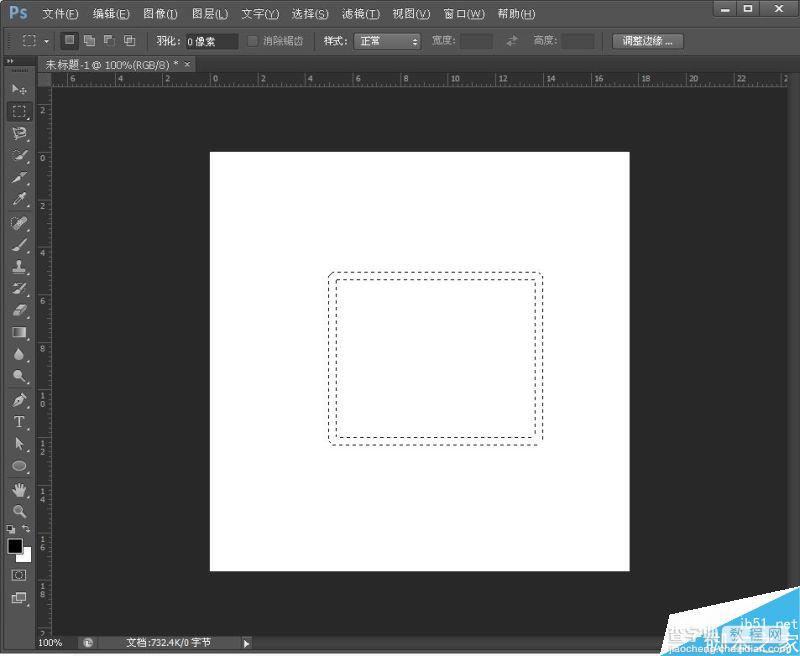
5、大家也可以填充一下颜色,看看效果吧;
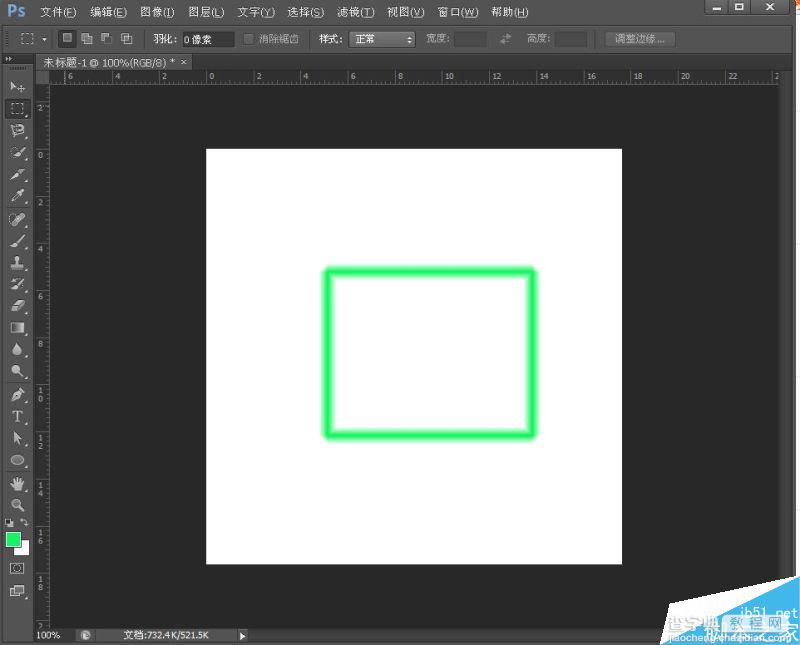
以上就是PS怎么做出两条虚线框方法,操作很简单的,大家按照上面步骤即可操作成功;
注:本篇文章系查字典教程网依照真实经历原创,转载请注明出处!
【PS怎么做出两条虚线框?】相关文章:
下一篇:
ps快速蒙版抠图和改变选区内颜色方法图解
